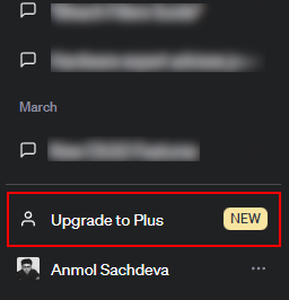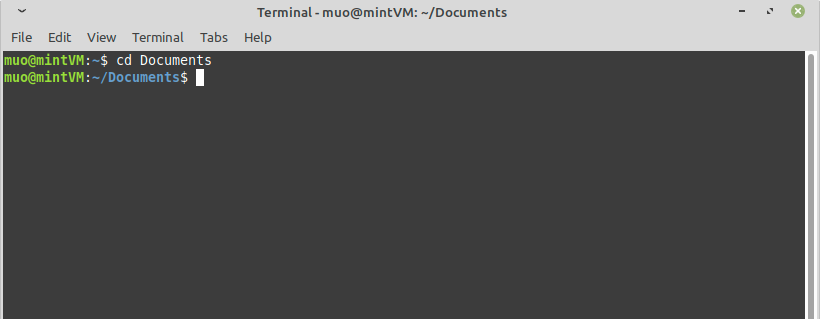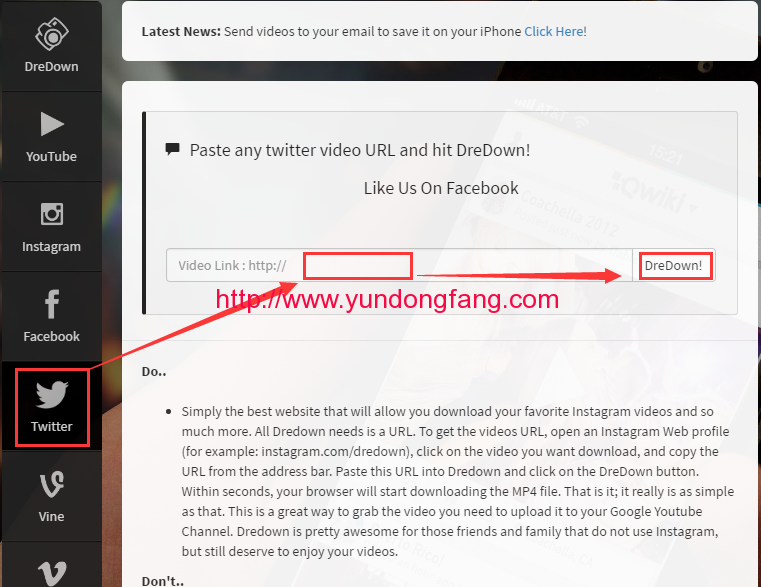进入这些设置
虽然可能并不容易理解,但是有一些AirPods Max的设置。您可以使用这些设置来修改AirPods Max的某些方面,并更改噪音消除模式,尽管它不如您其他选择方便。
如何改变数字王冠的方向
您可能要更改的一件事是Digital Crown的方向。要更改此设置:

- 开启设置
- 前往蓝牙
- 搜索您的AirPods Max并确保已连接
- 点击包围的我
- 点击数字王冠
- 选择您的喜好,从后到前或从前到后
禁用自动头部检测
可能使某些人烦恼的另一个功能是自动头部检测。每当您从头上摘下耳机甚至向后拉耳朵时,这都会暂停您的音乐或视频。如果您不喜欢它,则很容易禁用它。
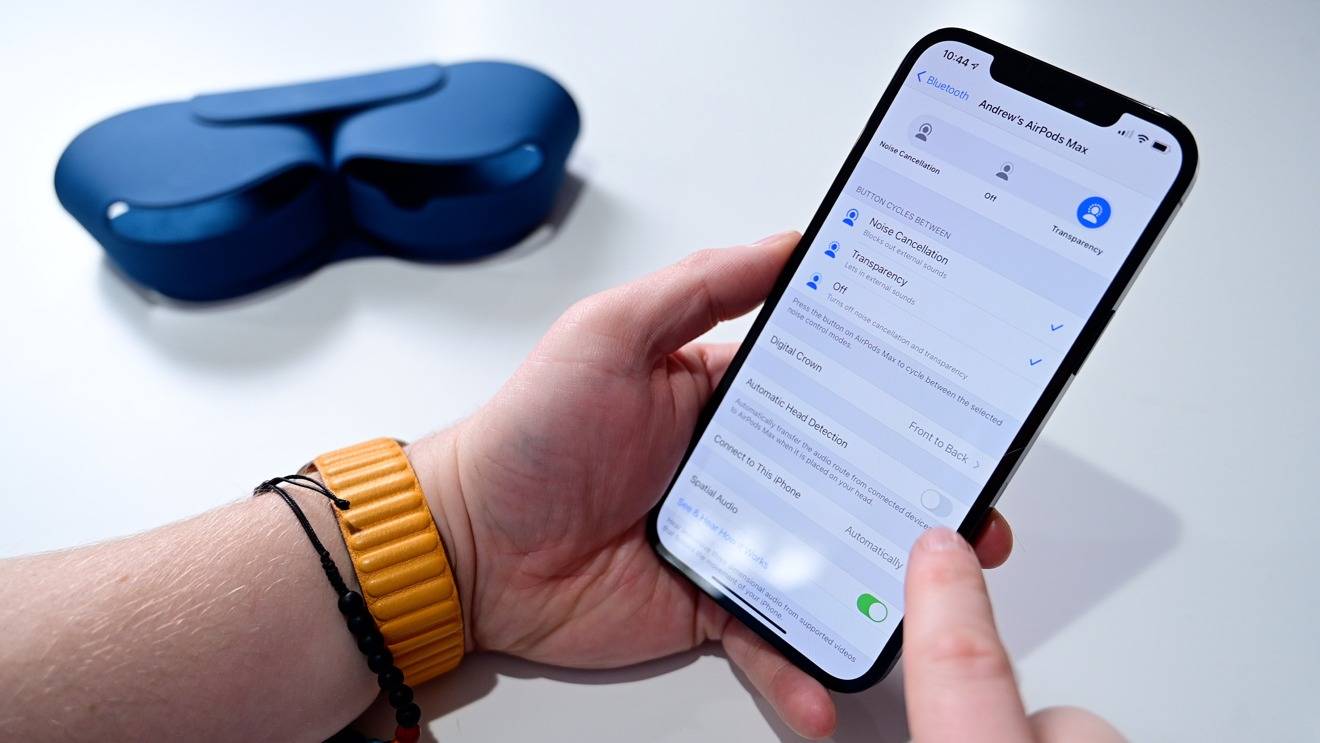
- 开启设置
- 前往蓝牙
- 搜索您的AirPods Max并确保已连接
- 点击包围的我
- 关闭自动头部检测
禁用自动切换
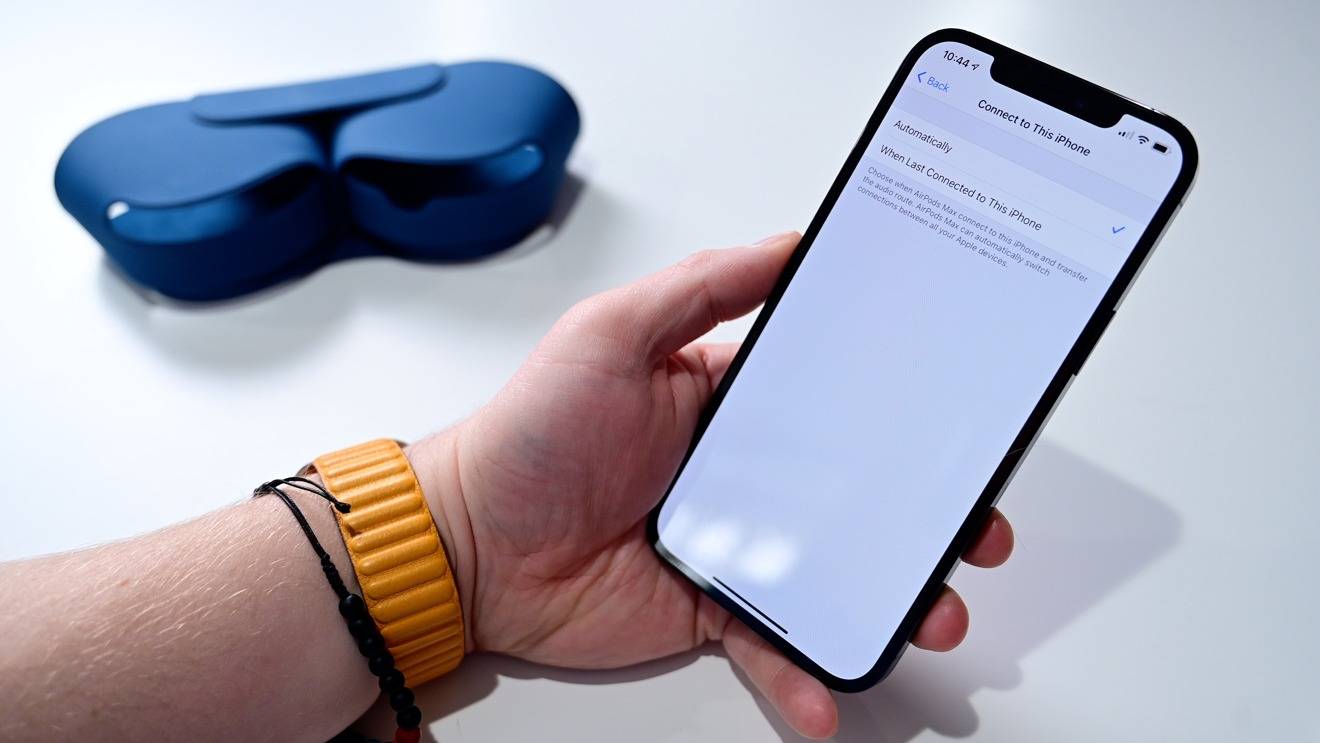
苹果公司的神奇妙招之一就是自动设备切换。当您从iPhone移至iPad,Mac并移回iPhone时,耳机也随之移动。他们根据需要切换设备。但是有时候,您不希望它们切换。也可以在AirPods Max设置中禁用此功能。
- 开启设置
- 前往蓝牙
- 搜索您的AirPods Max并确保已连接
- 点击包围的我
- 点击“连接到此iPhone”
- 而不是“自动”选择“上次连接到此iPhone时”
它不是自动在多个设备之间跳转,而是仅在它是AirPods Max连接到的最后一个设备时才重新连接到iPhone。
分享音讯
在iOS和Apple的自定义H1芯片之间,用户可以与第二组Apple耳机共享音频。以前适用于AirPods,AirPods Pro和部分Beats耳机,但现在也包括AirPods Max。
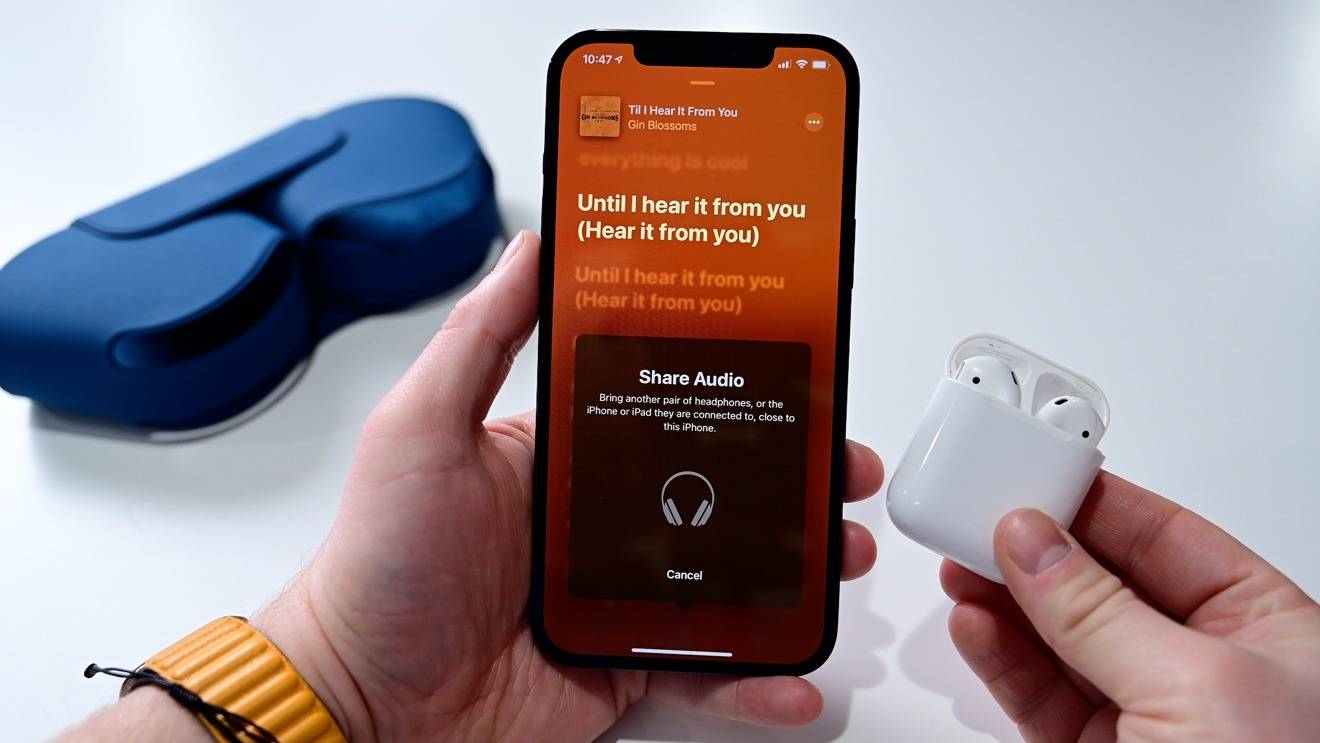
如果您正在使用AirPods Max在iPad或iPhone上听音乐或看电影,则无需与第二组AirPods Max,AirPods或AirPods Pro或更新的Beats共享音频。
共享音频
- 从右上角向下滑动到访问控制中心
- 点击“正在播放”窗口一角的音频图标
- 在您的AirPods Max下方,应显示“共享音频…”
- 将第二组AirPods,AirPods Pro,AirPods Max放在附近,并在屏幕上显示它们时点按它们。如果要连接一组Beats,则可能必须先按住配对按钮
了解LED
在右耳罩的底部,靠近闪电端口,有一个小的LED状态指示灯。了解该指示灯的含义可能会有所帮助。

LED最有用的功能是延长电池寿命。如果AirPods Max已接通电源,然后按噪音控制按钮,则如果电池电量超过95%,它将闪烁绿色,如果电池电量低于95%,则闪烁琥珀色。
如果未连接AirPods Max,则超过15%时,指示灯将呈绿色闪烁,如果低于15%,则呈琥珀色闪烁。
重新启动您的AirPods Max
如果您的AirPods Max出现问题并需要重启它们,这很容易做到。
在数字表冠的同时按住噪音控制按钮,直到上述状态指示灯呈琥珀色闪烁。
让Siri宣布您的消息
戴着耳机,错过一条短信实在太容易了。幸运的是,Apple拥有自己的耳机功能,称为Siri的“宣布消息”。它听起来很简单。每当收到消息时,Siri都会宣布消息的来源并将其读给您。然后,您可以立即做出响应,从而使体验尽可能地具有微创性。
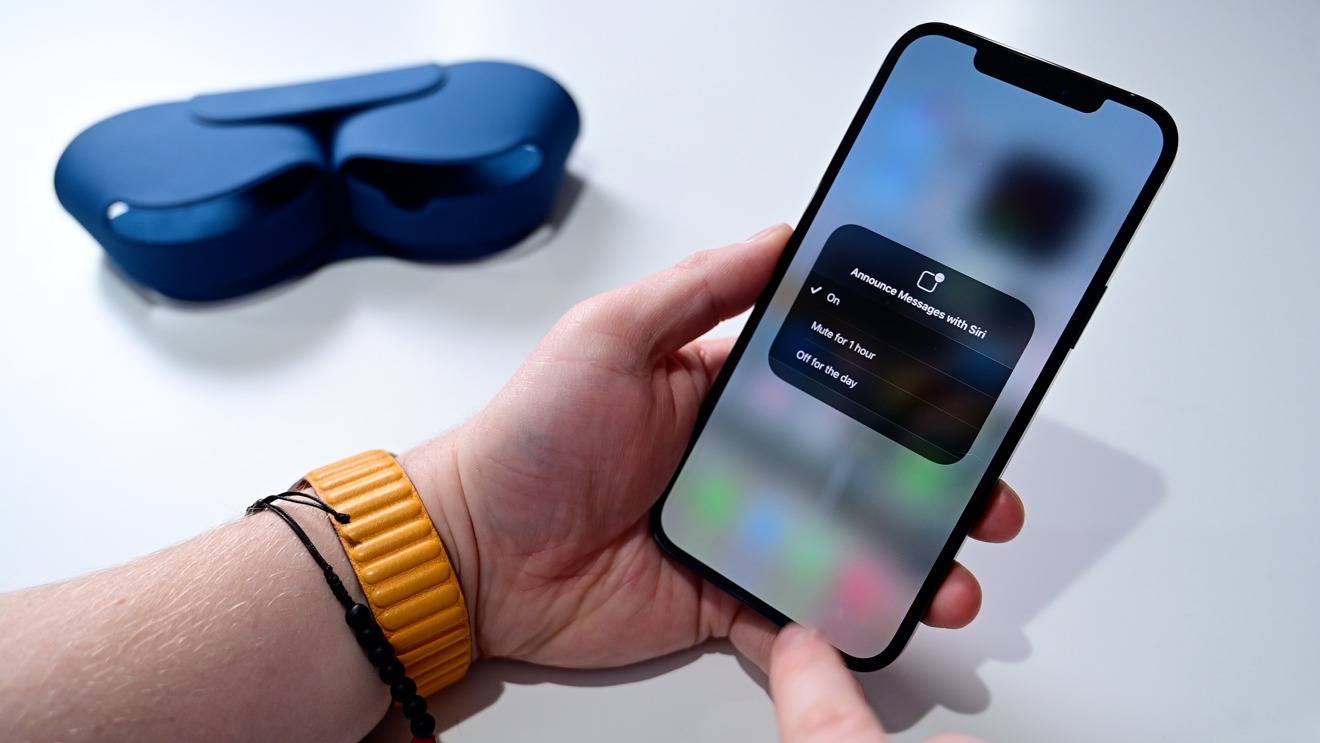
可以使用Control Center工具轻松地将其关闭,打开,甚至暂时将其静音。将其添加到控制中心后,请点击该图标以启用“使用Siri宣布消息”,将该功能静音一个小时或在一天的其余时间将其静音。
听着
这些提示中的一些提示可能有些初级,但是对于刚接触Apple耳机的用户而言,它们无疑是有用的。希望即使是经验丰富的用户也可以找到我们的教程。
未经允许不得转载:表盘吧 » 如何充分利用新的AirPods Max